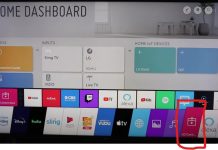För att hantera ditt videobibliotek på Paramount+ kan du skapa din egen bevakningslista. Denna funktion är praktisk om du stöter på en film du gillar; du kan enkelt lägga till den i din lista och lätt hitta den senare för att titta på den. Här är hur du kan hantera att lägga till eller ta bort filmer i din bevakningslista.
Hur lägger man till program och filmer till Min lista på Paramount Plus?
Du kan lägga till en film eller ett program till din lista för framtida visning. För att lägga till program och filmer till Min lista på Paramount Plus måste du följa dessa steg:
- Öppna sidan med filmen eller programmet på Paramount Plus.
- Klicka på plusikonen och den kommer att ändras till en bock.
- När du har lagt till en film eller ett program till Min lista kommer det att vara tillgängligt i denna sektion på hemsidan.
Hur tar man bort program och filmer från Min lista på Paramount Plus?
Att ta bort redan sedda eller oönskade innehåll hjälper till att hålla din lista aktuell och organiserad. Ju mindre innehåll du har i din lista som inte är relevant, desto snabbare hittar du vad du vill titta på. För att ta bort program och filmer från Min lista på Paramount Plus måste du följa dessa steg:
- Öppna Paramount Plus i din webbläsare.
- På hemsidan hittar du sektionen ”Min lista”.
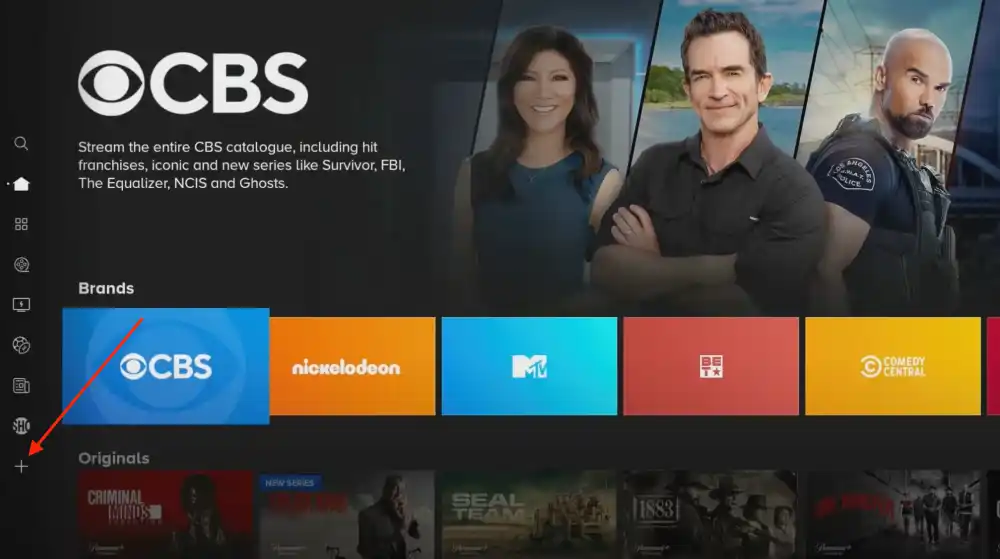
- Hitta filmen eller programmet du vill ta bort från listan och gå till dess sida.
- Sedan hovrar du med muspekaren över bockikonen.
- Klicka på X-ikonen.
- Det borttagna innehållet försvinner från din Min lista. Om du ändrar dig kan du alltid lägga tillbaka filmen eller programmet på din ”Min lista” genom att helt enkelt följa tilläggsprocessen.
Lösa problem med din bevakningslista
Paramount+ appen är kompatibel med många enheter och plattformar. Observera dock att i äldre versioner av appen var inte möjligheten att skapa en bevakningslista tillgänglig; denna funktion infördes 2021. Om du har en äldre TV eller streaming-enhet bör du kontrollera uppdateringar. Vanligtvis kontrollerar TV-apparater och enheter automatiskt efter appuppdateringar vid start. Det är dock möjligt att din OS-version inte har fått den nya appuppdateringen än eller inte kommer att få den alls om plattformen din TV eller enhet kör på är föråldrad och inte längre stöds. I vilket fall som helst är det en bra idé att manuellt kontrollera uppdateringar för att säkerställa att du har tillgång till de senaste funktionerna.